Memantau panggilan dan pemprosesan wawasan
Sebagai pengguna kecerdasan perbualan, anda mungkin mahu menjejaki dan memahami status panggilan dengan pelanggan. Halaman Pemantauan sistem dalam aplikasi Kecerdasan Perbualan membantu anda memastikan bahawa panggilan berjaya diproses. Anda boleh memantau status panggilan yang telah diproses, masih belum diproses atau tidak boleh diproses. Apabila ralat pemprosesan panggilan berlaku, anda boleh melihat sebab untuk setiap ralat dan mengambil langkah yang sesuai.
Keperluan lesen dan peranan
| Jenis keperluan | Anda mesti mempunyai |
|---|---|
| Lesen | Dynamics 365 Sales Premium atau Dynamics 365 Sales Enterprise Maklumat lanjut: Harga Dynamics 365 Sales |
| Peranan keselamatan | Mana-mana peranan jualan utama, seperti jurujual atau pengurus jualan Maklumat lanjut: Peranan jualan utama |
Lihat halaman Pemantauan sistem
Maklumat pemprosesan panggilan yang boleh anda lihat dan jejak pada halaman bergantung pada peranan yang anda ditugaskan.
| Peranan | Panggilan yang mana boleh saya jejak? |
|---|---|
| Pentadbir | Maklumat pemprosesan panggilan seluruh organisasi. |
| Pengurus Jualan | Maklumat pemprosesan panggilan anda dan pasukan anda '. |
| Penjual | Maklumat pemprosesan panggilan anda. |
Log masuk ke aplikasi Kecerdasan Perbualan dan pilih Pemantauan Sistem untuk membuka halaman pemantauan sistem.
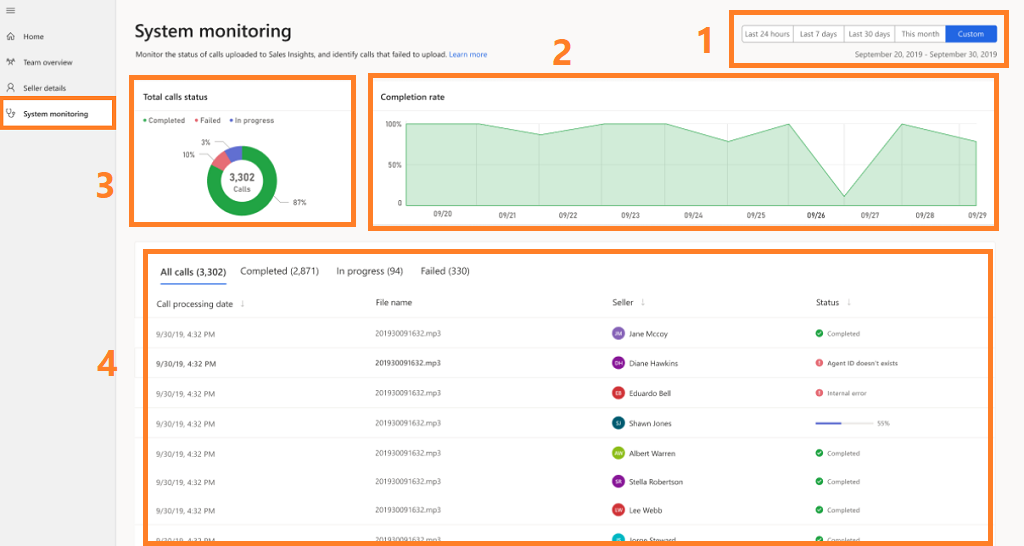
Nombor Ciri Description 1 Penapis tempoh masa Anda boleh menapis maklumat pada halaman berdasarkan tempoh masa, seperti 24 jam yang lalu, tujuh hari yang lalu, bulan lepas, bulan semasa atau tempoh masa tersuai. Contohnya, untuk melihat maklumat bulan semasa, pilih Bulan ini dan maklumat ditapis untuk memaparkan status bulan semasa dalam Jumlahstatus panggilan, Kadar penyelesaian, dansenarai panggilan . 2 Kadar penyelesaian Wawasan ini menunjukkan peratusan purata bagi keseluruhan panggilan yang telah berjaya diproses pada masa yang diberikan.
Nota: Jika panggilan tidak dimuat naik sama sekali, atas sebarang sebab, panggilan tersebut tidak akan dipaparkan dalam graf.3 Jumlah status panggilan Wawasan ini menunjukkan carta pai jumlah bilangan panggilan yang dimuat naik dan purata peratusan panggilan yang sedang berjalan, gagal dan selesai. Dalam contoh ini, anda boleh lihat bahawa sejumlah 3,302 panggilan dimuat naik yang mana purata 87% panggilan diselesaikan (berjaya diproses), 10% daripada panggilan gagal dan 3% daripada panggilan sedang berjalan. 4 Lihat senarai panggilan Jadual ini menyenaraikan jumlah bilangan panggilan yang dimuat naik untuk diproses. Jadual ini mempunyai empat lajur: Tarikh proses panggilan, Nama fail, Penjual dan Status. Secara lalai, panggilan disusun mengikut tarikh ia diproses dalam turutan menurun. Anda juga boleh Mengisih senarai panggilan mengikut nama fail, nama penjual atau status.
Lajur Status membantu anda mengenal pasti status panggilan, seperti selesai, sedang berjalan atau gagal. Jika panggilan gagal, ralat dipaparkan.
Apabila anda memilih ralat, tetingkap timbul dipaparkan dengan maklumat seperti sebab panggilan gagal diproses, perkara yang boleh anda lakukan untuk menyelesaikan ralat dan ID Aktiviti.
Anda boleh menyalin ID aktiviti dan memberikan kepada pasukan sokongan anda (atau Sokongan Microsoft) untuk siasatan lanjut, yang boleh membantu anda nyahpepijat proses panggilan dan menyelesaikan ralat tersebut.
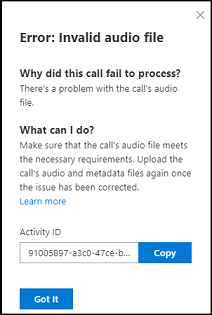
Nota: Untuk melihat senarai panggilan mengikut statusnya, pilih salah satu tab: Selesai, Sedang berjalan atau Gagal.
Tidak dapat mencari pilihan dalam aplikasi anda?
Terdapat tiga kemungkinan:
- Anda tidak mempunyai lesen atau peranan yang diperlukan. Semak bahagian Keperluan lesen dan peranan di bahagian atas halaman ini.
- Pentadbir anda belum menghidupkan ciri ini.
- Organisasi anda sedang menggunakan aplikasi tersuai. Semak dengan pentadbir anda untuk mendapatkan langkah yang tepat. Langkah yang diterangkan dalam artikel ini khusus untuk aplikasi Hab Jualan dan Sales Professional permulaan.